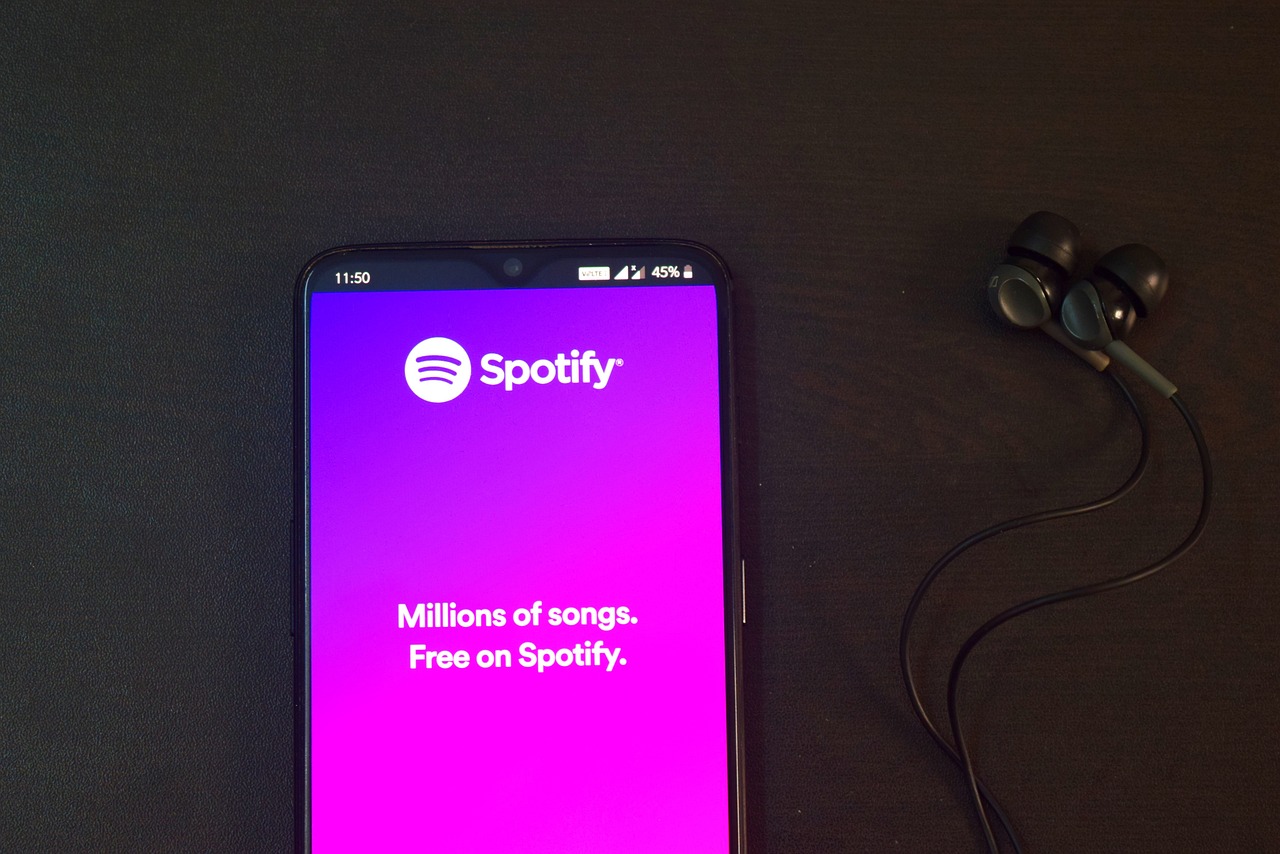
Hier kun je meer te weten komen over de snelste en gemakkelijkste manieren om de taal op Spotify te wijzigen. Het zal je verbazen hoe gemakkelijk het is om deze wijziging door te voeren. Of het nu via het web of een mobiel platform is, Er zijn mensen die deze toepassingen nog steeds niet goed beheersen en het is moeilijk voor hen.
Om deze reden zullen we in dit artikel in detail uitleggen wat de te volgen stappen zijn, zodat u het op beide manieren kunt doen. Op die manier heb je al de kennis om het te doen als je de app op internet gebruikt; Hetzelfde geldt voor de mobiele telefoon.

Wat zijn de stappen die moeten worden gevolgd om de taal op het Spotify-bureaublad te wijzigen?
Het is een van de grootste vragen die we onszelf stellen, want dat is voor niemand een geheim is momenteel een van de meest populaire muziekspeler-apps. Alle artiesten wereldwijd uploaden hun nummers naar het platform en daarmee wordt ook het bereik en succes van nieuwe nummers of artiesten bepaald. Om die reden zijn veel mensen geïnteresseerd om te weten hoe ze hun taal kunnen veranderen om deze te kunnen gebruiken.
Vervolgens leggen we de te volgen stappen uit zodat u dit op de gemakkelijkst mogelijke manier kunt doen en geven we details over wat u met elk webprogramma moet doen.
Spotify web
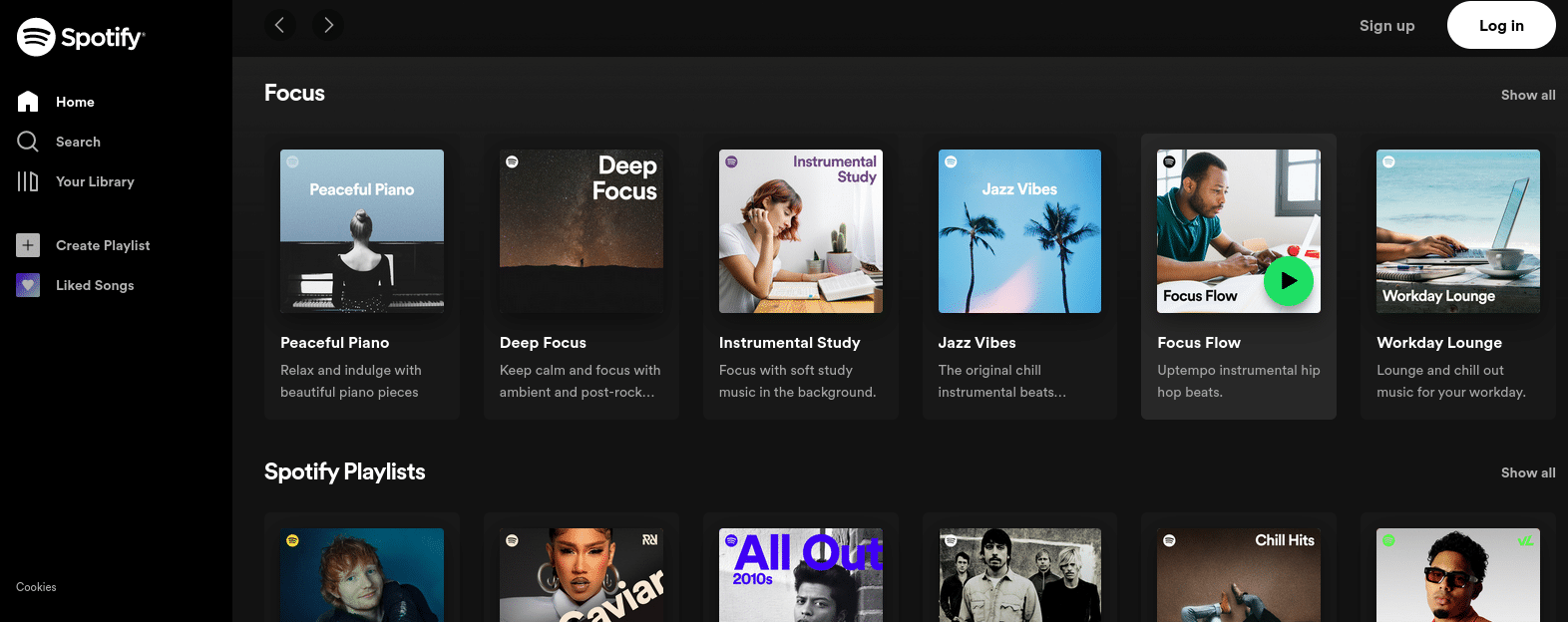
Als we erover nadenken om de taal van het platform ervan te veranderen, zal dit een onmogelijke zaak zijn omdat de applicatie past zich automatisch aan de taal van onze browser aan. Om dit te doen, moeten we eerst de instellingen wijzigen en zo zal Spotify web later automatisch van taal veranderen.
Vervolgens leggen we uit hoe u deze wijziging in de verschillende browsers kunt aanbrengen, zodat u dit in kunt doen Spotify web zonder grote problemen.
Google Chrome
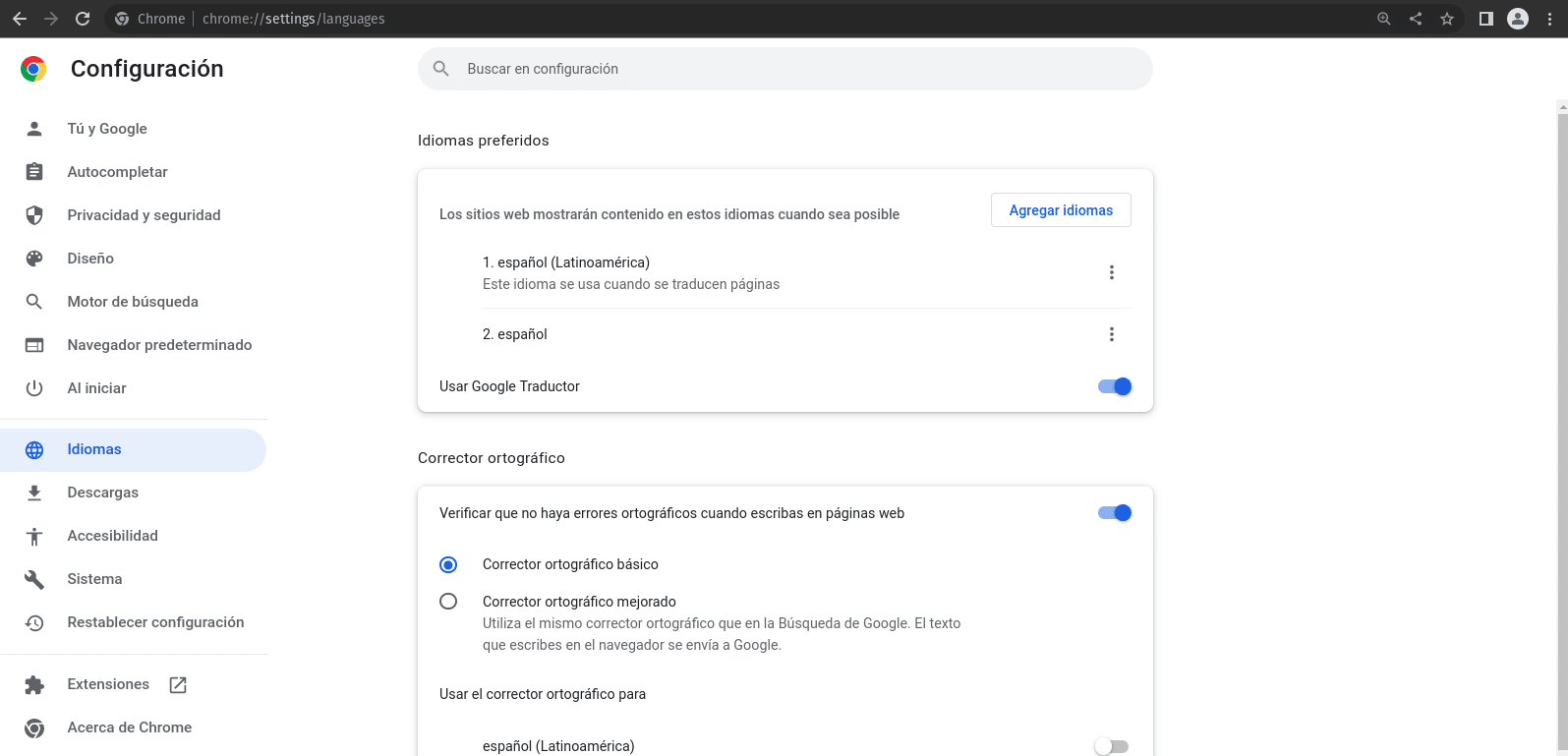
Alle stappen voor de browsers zijn in dit geval een beetje anders, dus we moeten het apart uitleggen zodat we het beter kunnen begrijpen. In het geval van Google Chrome moeten we eerst naar de drie punten gaan die we in de rechterbovenhoek van het scherm gaan observeren. We selecteren de configuratieoptie en Laten we eens kijken naar het gedeelte Geavanceerde instellingen.
Als we er eenmaal in zijn, gaan we naar Taal, als we het eenmaal hebben geselecteerd, kunnen we alle beschikbare talen observeren om degene te kiezen die we willen. Daarna klikken we op taal toevoegen en gaan we prioriteit geven aan de Spotify-applicatie, zo gaan we de taal op het muziekplatform wijzigen.
Firefox
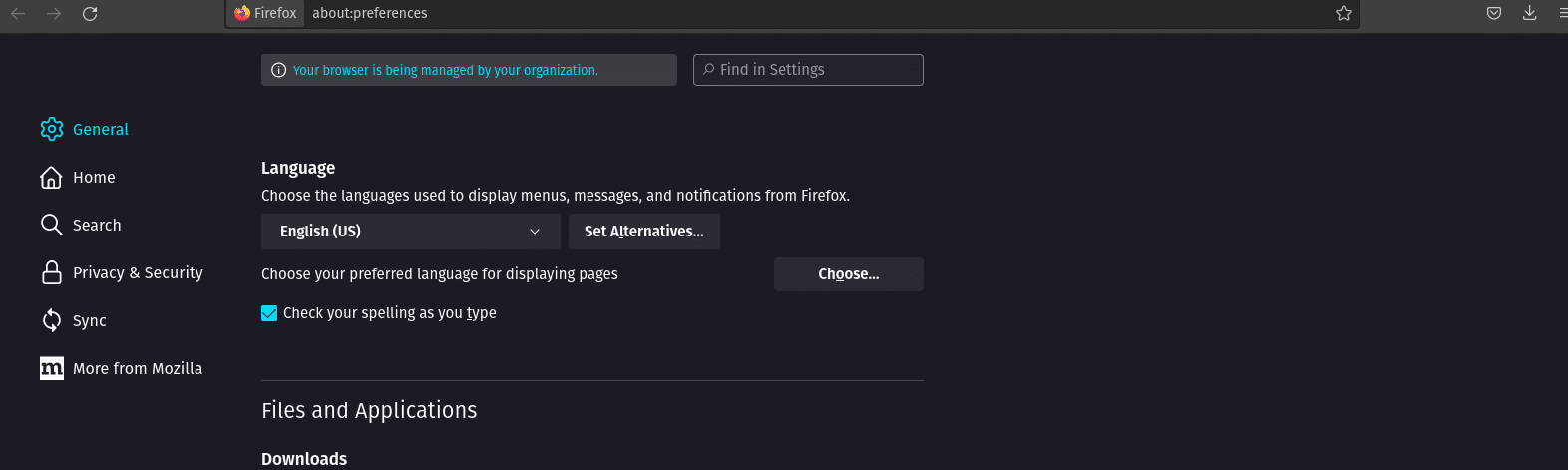
Voor mensen die liever de Firefox-browser gebruiken, gaan we er een nieuw tabblad van openen op onze computer. We gaan naar de rechterbovenhoek en we gaan op zoek naar de werkbalk met de horizontale lijnen. Er wordt automatisch een menu geopend van waaruit we Opties selecteren en we komen op een nieuw tabblad.
Hierna gaan we in dat venster zoeken naar de optie Taal en uiterlijk; dan selecteren we typografie en kleuren, vergroting, om uiteindelijk het taalmenu te vinden. We gaan een nieuwe taaloptiebalk weergeven om die van onze voorkeur te vinden en te selecteren. Zodra we het hebben, klikken we op toevoegen aan de lijst met talen en vervolgens op Ok.
Als we al die stappen hebben gedaan, is het laatste wat we nog moeten doen sSelecteer de optie Toepassen en start opnieuw op. Op die manier zal de browser automatisch sluiten en openen, maar met de geselecteerde taalinstellingen. Hoewel het wat omslachtiger en langduriger is dan Google Chrome, is het nog steeds gemakkelijk te doen binnen een paar minuten.
Hoe verander ik de taal op Spotify via de mobiele applicatie?
Zoals we al weten hoe het moet via de webapplicatie, wat meestal wat ingewikkelder is omdat de meeste mensen we zijn mobieltjes gewend. Hier leggen we in ieder geval ook uit wat de stappen zijn die je moet volgen zodat je het vanaf je Android- of Iphone-telefoon kunt doen, want in deze gevallen kunnen de instructies per besturingssysteem verschillen.
Android
Als we eenmaal in de applicatie op onze Android-telefoon zijn, kunnen we naar de platforminstellingen gaan en zullen we ons realiseren dat er geen optie is om de taal te wijzigen. In dit geval zal een externe procedure moeten worden uitgevoerd zoals bij browsers. Om de taal op Spotify te wijzigen, moeten we eerst naar de instellingen van onze Android-telefoon gaan.
Daarna, laten we selecteer de optie Algemeen beheer of aanvullende instellingen. We gaan op zoek naar het gedeelte Taal en drukken erop; Vervolgens gaan we de taal selecteren die we op het platform willen hebben en dat is alles. Dit wordt automatisch gewijzigd op Spotify; Opgemerkt moet worden dat deze instelling van invloed is op alle andere applicaties op de telefoon, niet alleen op het muziekplatform.
iphone
In het geval van iOS-besturingssystemen, of beter bekend als Iphone, kunnen we dit via de applicatie doen. De stappen die moeten worden gevolgd om de taal in Spotify op deze telefoon te kunnen wijzigen, zijn: eerst gaan we het muziekafspeelplatform openen, in eerste instantie gaan we zien dat we een optie Voorkeuren zullen hebben, dat is degene die we zijn gaan selecteren.
Daarna gaan we op zoek naar de taaloptie tussen alle opties die in de applicatie-instellingen verschijnen. Later gaan we drukken waar het staat Applicatietaal, we selecteren de taal die we willen en bevestigen de beslissing. Zoals we kunnen zien, is het veel gemakkelijker om het in de iPhone-besturingssystemen te doen, omdat het rechtstreeks in de applicatie staat.
En het beste van alles is dat we deze optie in alle gevallen zo vaak kunnen wijzigen als we willen, het is een erg handige optie wanneer we een nieuwe taal oefenen of omdat we gewoon willen ervaren hoe we alle opties op het platform kunnen gebruiken of aan de telefoon. Maar het is heel eenvoudig om te doen en binnen een paar minuten hebben we het veranderd.